win 10系统管理员阻止应用 WIN10管理员账户无法运行程序的解决方法
更新时间:2024-12-19 10:41:33作者:xtang
Win 10系统管理员对某些应用进行了阻止,导致WIN10管理员账户无法运行程序,这种情况可能会给用户带来不便,但是我们可以通过一些方法来解决这个问题。通过调整系统设置或者使用其他账户权限,我们可以解除管理员对应用的限制,让程序正常运行。接下来我们将介绍一些解决方法,帮助大家解决WIN10管理员账户无法运行程序的困扰。
WIN10管理员阻止运行程序的解决方法1、这里以自己遇到的一个软件为例,下图就是禁止的图画;
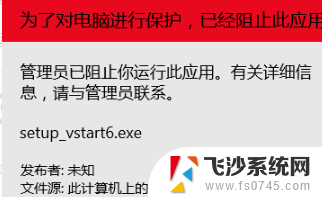
2、在开始菜单中输入“cmd”,然后以管理员身份运行
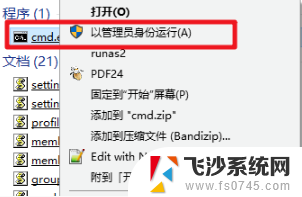
3、按住“shift”键,同时右键点击程序。然后选择“复制为路径”
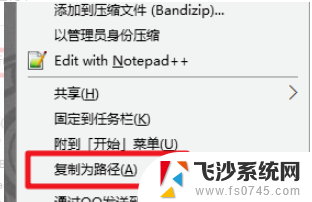
4、右键之后,把路径粘贴到dos里面,再按“enter”键

5、到此问题完美解决,期待已久的界面出现啦,嘻嘻
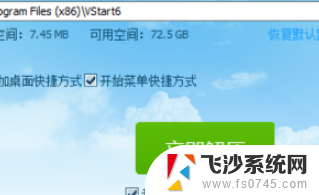
以上就是win 10系统管理员阻止应用的全部内容,如果有遇到这种情况,那么你就可以根据小编的操作来进行解决,非常的简单快速,一步到位。
win 10系统管理员阻止应用 WIN10管理员账户无法运行程序的解决方法相关教程
-
 win10 管理员模式 win10如何以管理员身份运行程序
win10 管理员模式 win10如何以管理员身份运行程序2024-03-29
-
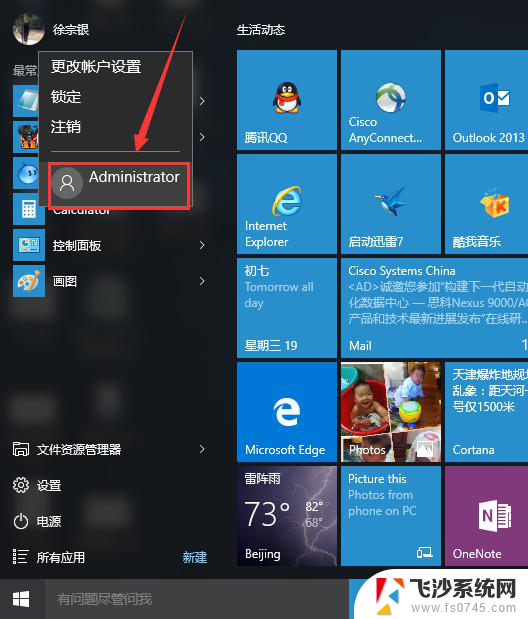 win10登录用户管理 Win10系统如何切换到管理员账户
win10登录用户管理 Win10系统如何切换到管理员账户2024-09-28
-
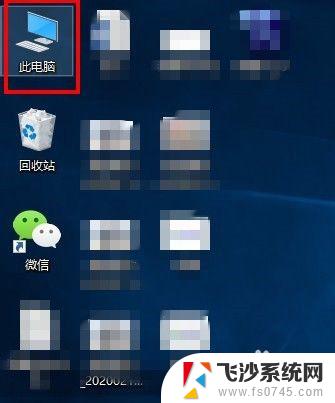 win10以管理员身份运行没了 Win10右键没有以管理员身份运行的解决方法
win10以管理员身份运行没了 Win10右键没有以管理员身份运行的解决方法2023-10-10
-
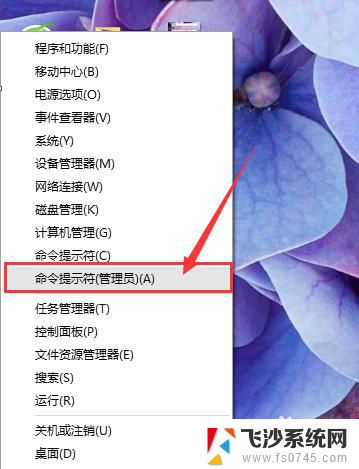 启用管理员账户命令 Win10如何启用和关闭管理员账户
启用管理员账户命令 Win10如何启用和关闭管理员账户2024-05-23
- win10怎么进入管理员账户 WIN10怎样登录超级管理员账号(Administrator)
- 请以管理员身份运行程序 Win10如何以管理员身份运行程序
- win10怎么更改管理员账户名称 Windows10如何更改管理员账户名
- win10怎么以管理员身份运行软件 Win10管理员身份如何运行程序
- 管理员身份启动cmd Win10怎么以管理员权限运行CMD
- windows如何注销管理员 win10如何注销管理员账户
- 苹果手机可以连接联想蓝牙吗 苹果手机WIN10联想笔记本蓝牙配对教程
- 怎样从win8升级到win10系统 Win8升级至Win10详细教程
- win10手机连接可以卸载吗 Win10手机助手怎么卸载
- win10系统启动文件夹在哪里 如何在Win10中快速打开启动文件夹
- windows10系统字体大小 win10电脑字体大小设置方法
- 罗技接收器无法识别usb 如何解决Win10系统无法识别Logitech Unifying Receiver问题
win10系统教程推荐
- 1 苹果手机可以连接联想蓝牙吗 苹果手机WIN10联想笔记本蓝牙配对教程
- 2 win10手机连接可以卸载吗 Win10手机助手怎么卸载
- 3 win10里此电脑的文档文件夹怎么删掉 笔记本文件删除方法
- 4 win10怎么看windows激活码 Win10系统激活密钥如何查看
- 5 电脑键盘如何选择输入法 Win10输入法切换
- 6 电脑调节亮度没有反应什么原因 Win10屏幕亮度调节无效
- 7 电脑锁屏解锁后要按窗口件才能正常运行 Win10锁屏后程序继续运行设置方法
- 8 win10家庭版密钥可以用几次 正版Windows10激活码多少次可以使用
- 9 win10系统永久激活查询 如何查看Windows10是否已经永久激活
- 10 win10家庭中文版打不开组策略 Win10家庭版组策略无法启用怎么办